Forfatter:
John Pratt
Oprettelsesdato:
18 Februar 2021
Opdateringsdato:
1 Juli 2024

Indhold
- At træde
- Metode 1 af 2: Tilslut din iPod Touch til din pc
- Metode 2 af 2: Brug af iTunes-applikationen på en iPod Touch
- Tips
Det er ret nemt at lægge musik på en iPod Touch. Dette kan gøres ved at slutte din iPod Touch til computeren eller ved hjælp af WiFi-forbindelsen. For at lægge musik på din iPod Touch skal du følge nedenstående trin.
At træde
Metode 1 af 2: Tilslut din iPod Touch til din pc
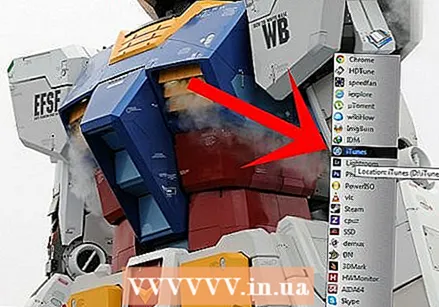 Åbn iTunes. Hvis du har købt en iPod Touch, skal du først installere iTunes, før du kan sætte musik på din iPod Touch. Hvis du ikke har gjort dette endnu, skal du først gøre dette, programmet kan downloades fra internettet. br>
Åbn iTunes. Hvis du har købt en iPod Touch, skal du først installere iTunes, før du kan sætte musik på din iPod Touch. Hvis du ikke har gjort dette endnu, skal du først gøre dette, programmet kan downloades fra internettet. br> - Det er vigtigt at huske, at du kan lægge din egen musik i iTunes, så du ikke behøver at købe al din musik fra iTunes Store. Du kan også bare sætte en cd i din computer og importere musikken.
 Vælg den musik, du vil downloade. Hvis du allerede har lagt musik i iTunes, kan du lægge al denne musik på din iPod Touch på én gang. Hvis du endnu ikke har sat musik i programmet, skal du først finde og downloade den musik, du vil lægge på din iPod Touch fra iTunes Store (eller importere den fra din computer eller en cd til iTunes).
Vælg den musik, du vil downloade. Hvis du allerede har lagt musik i iTunes, kan du lægge al denne musik på din iPod Touch på én gang. Hvis du endnu ikke har sat musik i programmet, skal du først finde og downloade den musik, du vil lægge på din iPod Touch fra iTunes Store (eller importere den fra din computer eller en cd til iTunes). - Hvis du vil downloade en enkelt sang eller en hel CD, skal du klikke på prisen (til venstre for titlen) og vente, mens den er downloadet og sat i din iTunes.
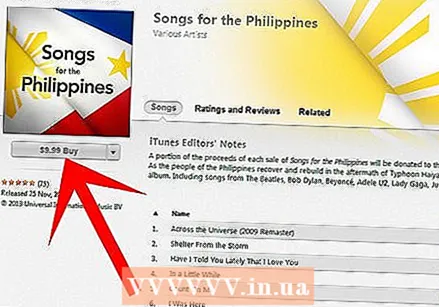
- Hvis du vil downloade en enkelt sang eller en hel CD, skal du klikke på prisen (til venstre for titlen) og vente, mens den er downloadet og sat i din iTunes.
 Tilslut nu din iPod Touch til din pc med et USB-kabel.
Tilslut nu din iPod Touch til din pc med et USB-kabel.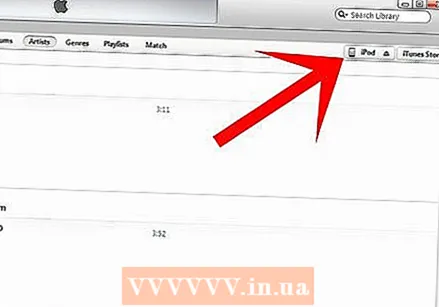 Klik på "min iPod". Når du har tilsluttet din iPod Touch og tilsluttet iTunes, vises enhedens navn, for eksempel Amys iPod. Hvis du klikker på dette navn, vil du se en række muligheder.
Klik på "min iPod". Når du har tilsluttet din iPod Touch og tilsluttet iTunes, vises enhedens navn, for eksempel Amys iPod. Hvis du klikker på dette navn, vil du se en række muligheder. 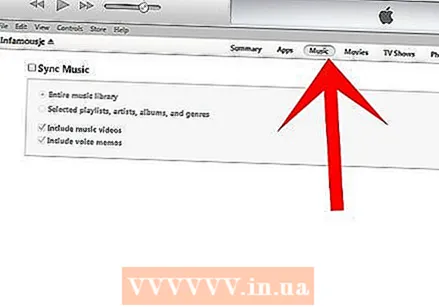 Klik på "musik". Med denne mulighed kan du sætte musik på din iPod Touch.
Klik på "musik". Med denne mulighed kan du sætte musik på din iPod Touch. 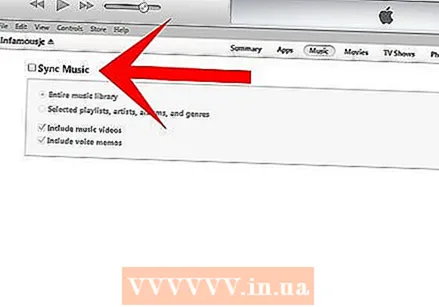 Vælg synkroniseringsmuligheden. Under overskriften musik får du to muligheder for at synkronisere, disse er vist nedenfor:
Vælg synkroniseringsmuligheden. Under overskriften musik får du to muligheder for at synkronisere, disse er vist nedenfor: - Synkroniser afspilningslister, kunstnere og genrer. Denne mulighed er bedst til at tilføje et par sange eller afspilningslister. Kasser vises ud for alle sange og afspilningslister, som du kan markere for at vælge sangene.
- Synkroniser hele biblioteket. Dette synkroniserer al musik i dit iTunes-bibliotek med din iPod Touch. Denne mulighed er velegnet, hvis din iPod Touch stadig er tom, og du vil lægge al din musik på din iPod Touch på én gang.
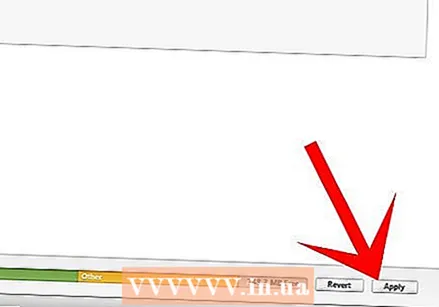 Klik på "brug". Hvis du gør dette, starter den valgte metode. Vent derefter, indtil musikken (hele biblioteket eller en del af den) er synkroniseret. Hvis du har valgt hele indstillingen til biblioteket, kan det tage et stykke tid. Når synkroniseringen er afsluttet, kan du afbryde din iPod Touch fra din pc og bruge enheden.
Klik på "brug". Hvis du gør dette, starter den valgte metode. Vent derefter, indtil musikken (hele biblioteket eller en del af den) er synkroniseret. Hvis du har valgt hele indstillingen til biblioteket, kan det tage et stykke tid. Når synkroniseringen er afsluttet, kan du afbryde din iPod Touch fra din pc og bruge enheden.
Metode 2 af 2: Brug af iTunes-applikationen på en iPod Touch
- Klik på iTunes-applikationen. Denne applikation ligner en musiknote. Applikationen er normalt forudinstalleret på en iPod Touch. Husk, at hvis du ikke vil bruge et USB-kabel og derfor vil bruge din WiFi-forbindelse til at lægge musik på din iPod Touch, skal du have en god WiFi-forbindelse.
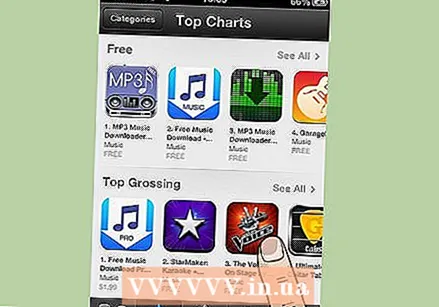 Vælg den musik, du vil downloade. Du kan filtrere musikken efter faktorer, herunder: genre og diagrammer. Disse faktorer kan alle findes øverst på skærmen. Du kan også bare gennemsøge iTunes på udkig efter tilfældig musik, der kan interessere dig. Du kan også vælge at downloade et enkelt spor, et antal spor eller hele cd'er.
Vælg den musik, du vil downloade. Du kan filtrere musikken efter faktorer, herunder: genre og diagrammer. Disse faktorer kan alle findes øverst på skærmen. Du kan også bare gennemsøge iTunes på udkig efter tilfældig musik, der kan interessere dig. Du kan også vælge at downloade et enkelt spor, et antal spor eller hele cd'er. - Klik på prisen på en sang eller CD. Prisen kan ses øverst på skærmen til højre for cd'en. De enkelte problemer kan findes ved at rulle ned og klikke på prisen på sangen til venstre for den, som du vil downloade.
- Når du har klikket på prisen, vil du se en grøn boks med ordene "køb sang" eller "køb CD".
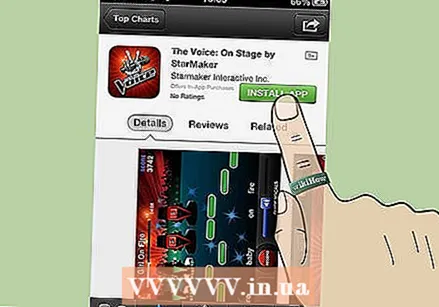
- Når du har klikket på prisen, vil du se en grøn boks med ordene "køb sang" eller "køb CD".
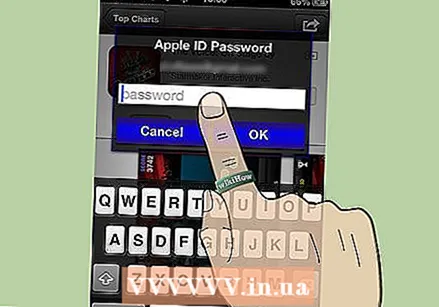 Klik på "køb sang" eller "køb album". Dette åbner et nyt vindue, der beder om dine loginoplysninger.
Klik på "køb sang" eller "køb album". Dette åbner et nyt vindue, der beder om dine loginoplysninger. 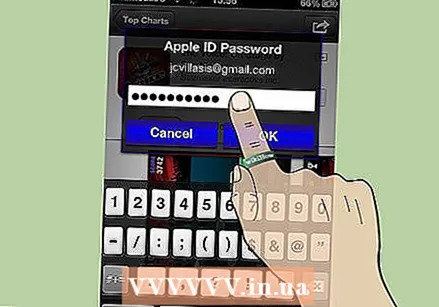 Indtast dit brugernavn og din adgangskode.
Indtast dit brugernavn og din adgangskode.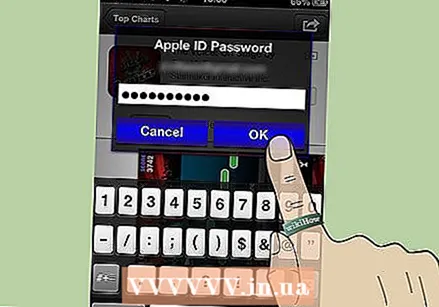 Når du har indtastet dit brugernavn og din adgangskode, skal du klikke på "ok". Det tager et par minutter at downloade en sang eller CD afhængigt af hastigheden på din internetforbindelse og størrelsen på de filer, der skal downloades.
Når du har indtastet dit brugernavn og din adgangskode, skal du klikke på "ok". Det tager et par minutter at downloade en sang eller CD afhængigt af hastigheden på din internetforbindelse og størrelsen på de filer, der skal downloades.
Tips
- Fjern ikke USB-kablet, før iTunes angiver, at synkroniseringen er fuldført. Hvis du afbryder iPod Touch for tidligt, har du muligvis ikke alle filerne på den.
- Du kan lytte til korte sange, før du beslutter, om du vil købe dem.
- Du kan også købe musik fra iTunes Store eller bruge Spotify.
- Hvis du vil købe et antal sange fra den samme cd, er det bedre at købe hele cd'en, for på den måde er du billigere.



